*Este artículo contiene material promocional.
Resumen de cómo reinstalar Filmora 13 (Fimora 13).
En este artículo.Filmora13.Esta sección explica cómo reinstalar el
Filmoracon el fin deTiene una garantía de devolución del dinero de 30 días a partir de la compra.por lo que es una prueba sin riesgo.
Si pruebas Filmora y no te gusta, puedes obtener un reembolso completo simplemente enviando un "Por favor, reembolso" a través del formulario de contacto de la página web oficial.
Filmoratambién ofrece campañas de descuentos de vez en cuando.Para obtener información actualizada sobre los descuentos, visitePor favor, compruebe desde los siguientes enlaces.
↓flecha (marca o símbolo)
Haga clic aquí para acceder al sitio web oficial de Filmora.
*Ahora con una garantía de devolución del dinero de 30 días.
Cómo reinstalar Filmora 13 (Fimora 13)
Paso 1: Desinstalar Fimora
Pulse el botón de inicio y haga clic en el (símbolo del engranaje) que se encuentra encima de la fuente de alimentación.
Pulse el botón de inicio y verá un (símbolo de engranaje) sobre la fuente de alimentación.

Se abre la pantalla de configuración, donde se selecciona la aplicación.
Se abrirá la pantalla de ajustes, donde podrá seleccionar la aplicación.

Haga clic en el software correspondiente (Filmora) en la sección [Apps & Features].
[Haga clic en el software correspondiente (Filmora) en la sección "Apps & Features".

Haga clic en el software correspondiente (Filmora) en la sección [Aplicaciones y características] y seleccione [Desinstalar].
[Haz clic en el software correspondiente (Filmora) en la sección "Aplicaciones y funciones" y selecciona "Desinstalar".

Seleccione [Otro] para el elemento, ya que sólo va a transferir a otro ordenador.
Cuando haga clic en [Desinstalar], se le pedirá que indique el motivo de la desinstalación.
Como sólo va a migrar a otro ordenador, seleccione el elemento [Otro] y haga clic en [Continuar].

El proceso de desinstalación se iniciará, por favor espere hasta que se complete.
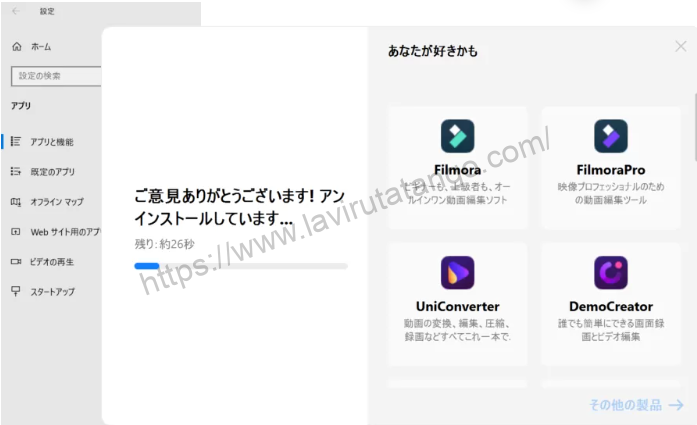
Cuando la desinstalación se haya completado, la página de inicio de Filmora se abrirá por sí sola y [¡Desinstalación exitosa!] se muestra.

Paso 2: Descargar la última versión de Fimora 13
Acceda a Filmora en el sitio web oficial
Filmora en el sitio web oficial.Acceso a.

Seleccione [Video Editing & Converting Software] y haga clic en [Filmora].
En el menú, seleccione Software de edición y conversión de vídeo y haga clic en Filmora.

Pulsa [Descarga gratuita] para comenzar la descarga.
Pulse [Descarga gratuita] para iniciar la descarga.
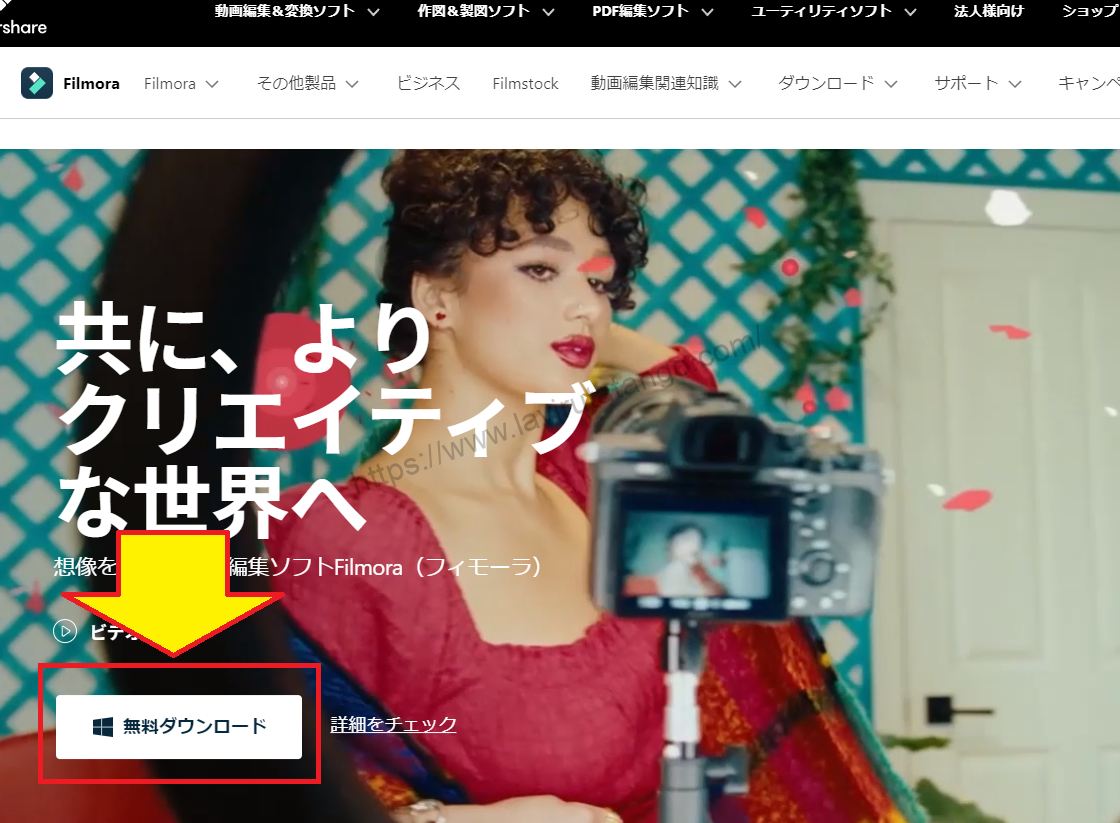
Seleccione [Guardar archivo].
[Seleccione Guardar archivo.

[Guarde el archivo] y haga clic en [Descargar].
[Guarde el archivo y haga clic en Iniciar ahora.

Haga clic en [Iniciar ahora] para ejecutar el archivo descargado.
[Haga clic en Iniciar ahora para ejecutar el archivo descargado.

Una vez ejecutado, la instalación se iniciará y deberá esperar uno o dos minutos para que se complete.

Cuando se haya completado, Filmora se iniciará y si se parece a esta imagen, lo habrás conseguido.
Esto completa la reinstalación de Filmora 13 (Fimora 13).
↓flecha (marca o símbolo)
Haga clic aquí para acceder al sitio web oficial de Filmora.
*Ahora con una garantía de devolución del dinero de 30 días.
resumen
Este artículo explica cómo reinstalar Filmora 13 (Fimora 13).
Filmoracon el fin deTiene una garantía de devolución del dinero de 30 días a partir de la compra.por lo que es una prueba sin riesgo.
Si pruebas Filmora y no te gusta, puedes obtener un reembolso completo simplemente enviando un "Por favor, reembolso" a través del formulario de contacto de la página web oficial.
Filmoratambién ofrece campañas de descuentos de vez en cuando.Para obtener información actualizada sobre los descuentos, visitePor favor, compruebe desde los siguientes enlaces.
↓flecha (marca o símbolo)
Haga clic aquí para acceder al sitio web oficial de Filmora.
*Ahora con una garantía de devolución del dinero de 30 días.